Comment faire pour supprimer les URL des suggestions automatiques dans Chrome, Firefox et Internet Explorer

Nous avons tous eu cela: vous commencez à taper une URL devant tous vos amis, uniquement pour eux de voir d'horribles auto-suggestions pour les sites de votre histoire. Ou peut-être que vous tapez incorrectement une URL une fois et maintenant il apparaît à chaque fois. La bonne nouvelle est qu'il existe un moyen très simple de supprimer toute suggestion de Chrome, Firefox et Internet Explorer.
CONNEXION: Comment activer la navigation privée sur n'importe quel navigateur Web
Vous remarquerez que Microsoft Edge n'est pas sur la liste. Il y a une bonne raison à cela: vous ne pouvez pas supprimer les URL suggérées dans Edge. Oui, le navigateur de Microsoft de l'avenir a quelques trous béants quand il s'agit de fonctionnalités de base. Hélas, c'est ce que c'est. Vous utilisez probablement l'une des autres options, non?
Comment supprimer les URL de remplissage automatique de Chrome
Si vous êtes un utilisateur de Chrome (ce qui, statistiquement, vous l'êtes probablement), c'est facile.
Une fois que vous avez commencé à saisir l'URL et que la suggestion incorrecte (ou indésirable) s'affiche, mettez-la en surbrillance et appuyez sur les touches Maj + Suppr de votre clavier.
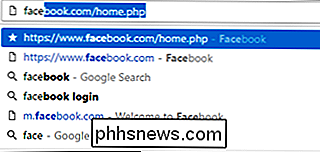
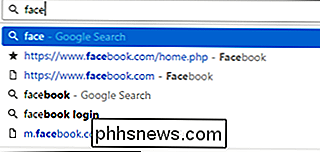
Poof! Il disparaît, comme par magie.
Comment supprimer les URL de remplissage automatique de Firefox
Si vous préférez emprunter la route moins fréquentée, Firefox est probablement votre navigateur. La bonne nouvelle est que la suppression des URL suggérées dans Firefox est facile (en fait, c'est la même chose que Chrome).
Lorsque vous tapez une URL et qu'une suggestion indésirable s'affiche, mettez-la en surbrillance et appuyez sur Maj + Suppr de votre clavier . Bam. Gone.
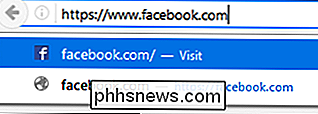
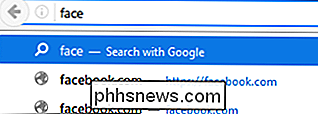
Comment supprimer les URL de remplissage automatique à partir d'Internet Explorer
Beaucoup de gens utilisent encore Internet Explorer pour la navigation quotidienne - après tout, c'est probablement déjà sur votre PC. Si IE est votre choix, le processus varie légèrement d'autres navigateurs, mais est aussi simple.
Lorsque vous commencez à taper une URL, les suggestions apparaîtront ci-dessous. À l'aide de la souris, passez la souris sur celle que vous souhaitez supprimer de la liste: un petit X apparaîtra à l'extrême droite. Cliquez sur ceci pour supprimer la suggestion de la liste.


Bien que ce soit assez simple, c'est une de ces choses que tout le monde ne connaît pas, mais tout le monde a besoin de temps en temps.

Comment activer le décalage de nuit dans macOS pour réduire la fatigue oculaire
Le décalage de nuit est une nouvelle fonctionnalité introduite dans macOS Sierra 10.12.4, et vous le connaissez peut-être déjà si vous êtes un iOS utilisateur. Voici comment l'activer et le configurer sur votre Mac CONNEXION: Les meilleures nouvelles fonctionnalités de macOS Sierra (et comment les utiliser) Le décalage de nuit change la température de couleur de votre écran de sorte qu'il émet une lueur plus chaude qui est plus douce pour les yeux tard dans la nuit, puisque la teinte bleu vif qu'émet normalement un écran peut être assez dure après le coucher du soleil.

Comment désactiver les notifications Wi-Fi publiques dans Android
Lorsque vous êtes à l'extérieur de la maison, Android vous avertit si vous êtes à proximité d'un réseau Wi-Fi ouvert. C'est pratique lorsque vous voulez vous connecter à Internet dans un café. C'est exaspérant quand vous passez chaque hotspot le long de l'autoroute. Si vous en avez marre de ces notifications, voici comment les désactiver.



